老毛桃优盘打开自制工具运用图文详细教程
软件是一系列按照特定顺序组织的计算机数据和指令的集合。一般来讲软件被划分为编程语言、系统软件、应用软件和介于这两者之间的中间件。硬件是“计算机硬件”的简称。与“软件”相对,电子计算机系统中所有实体部件和设备的统称。
u盘安装电脑系统,都需要用到优盘启动制作工具,进行制作U盘启动盘,然后才能u盘安装电脑操作系统,那么如何使用u盘启动制作工具呢?就让小编告诉你们老毛桃优盘启动制作工具使用教程。
插上u盘,将u盘重要文件都拷贝走。这时候这个u盘启动制作工具主界面自动检测到你的u盘,如果没有出现你的u盘标识,关掉这个软件,点击一下刚才安装的软件的桌面快捷方式。然后点击”一键制作成USB启动盘“。
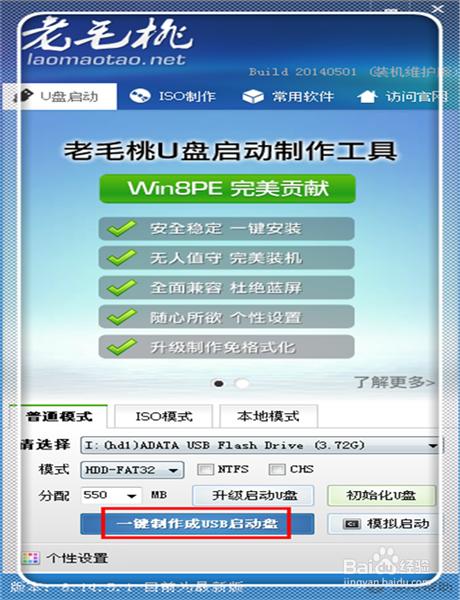
出现警告,如果操作会丢掉所有数据,由于刚才已经拷贝走了,这时候点击”确定“进行确定。
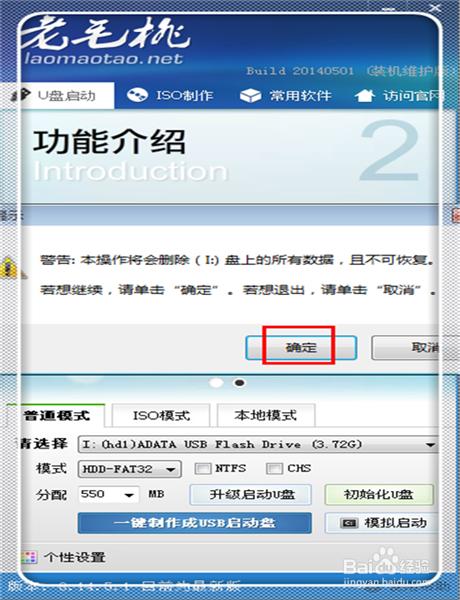
等待大约2分钟左右,制作完成,问不是不是需要运行模拟一下,点击"否“,不模拟。
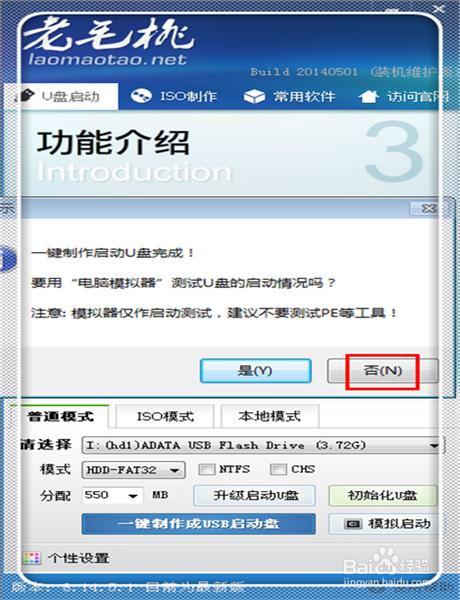
由于u盘格式默认为fat格式,不能够复制大文件,而系统镜像往往是大文件几个GB,因此需要将其转化为NTFS格式,点击”NTFS".
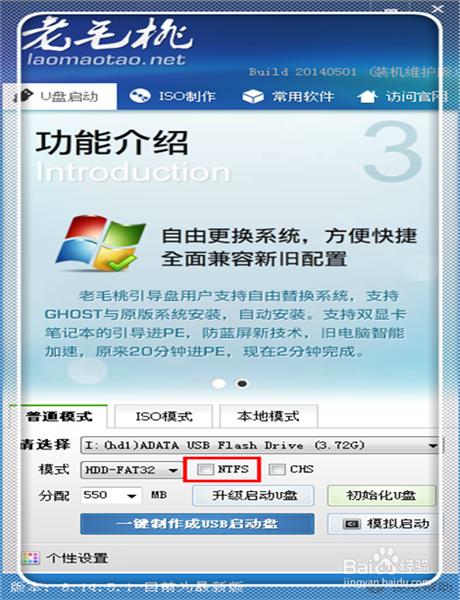
弹出是否转化的提示,问是否需要转化格式,点击“确定",进行确认。
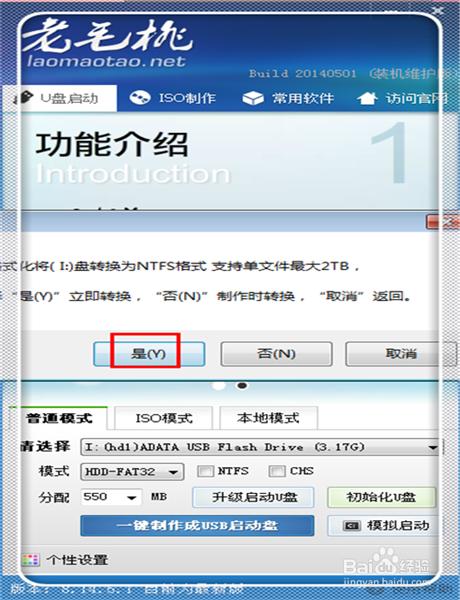
再次弹出是否转化的提示信息,点击“确定”予以确定。
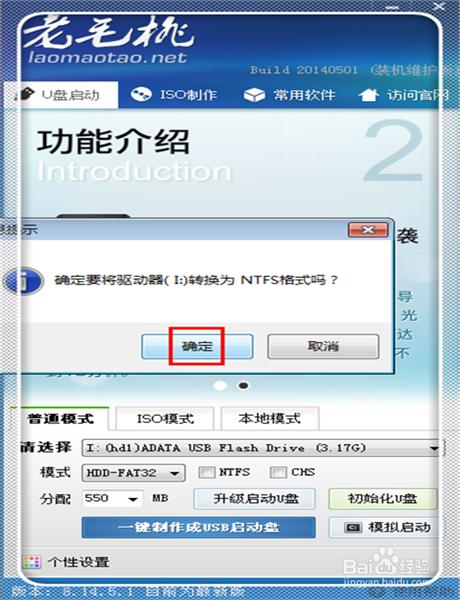
很快就转化完毕,点击转化完毕的提示信息,点击“确定”。
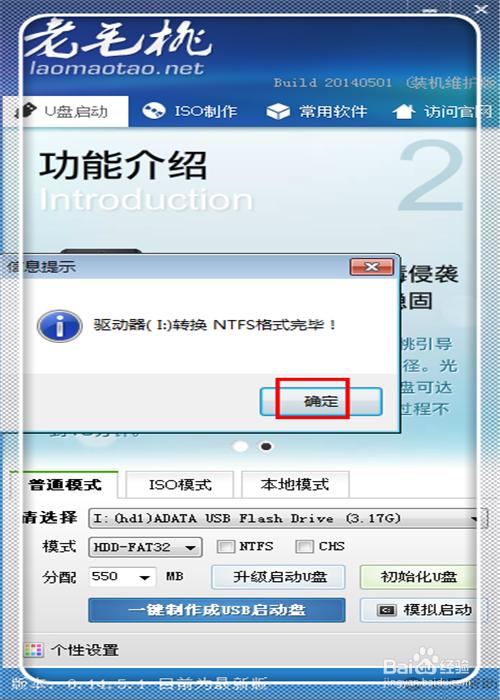
这样就将u盘启动盘制作完毕,在u盘中,会多2个文件,不能删除,否则不能用,为了避免误删除,选中,然后右键点击,选择属性,“隐藏”文件即可,这里只有一个可以隐藏。dell笔记本重装系统就使用小白一键重装系统软件!
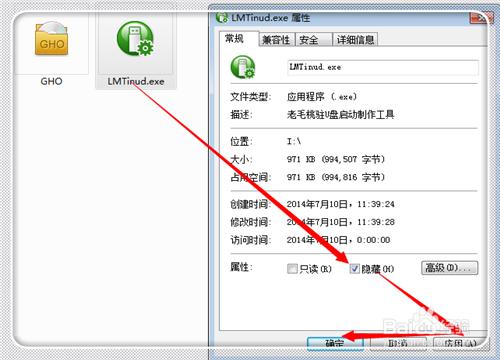
综上所述,这就是小编给你们介绍的老毛桃优盘启动制作工具使用教程了,你们是不是喜欢上了老毛桃u盘启动制作工具,制作u盘启动盘就是这么简单,老毛桃能一键帮你们制作u盘启动盘,傻瓜式的制作流程!
硬件是实在的,有模有样的。软件是程序性的。是一系列的指令。有了软件,硬件才会实现更丰富的功能。